Zobrazení Hlavní stránky aplikace Horse Portal
Hlavní stránka
Po úspěšném přihlášení se dostanete na hlavní stránku aplikace Horse Portal. Tato stránka poskytuje přehledný přístup ke klíčovým funkcím a informacím o uživatelově účtu. Následuje podrobný popis jednotlivých sekcí hlavní stránky.
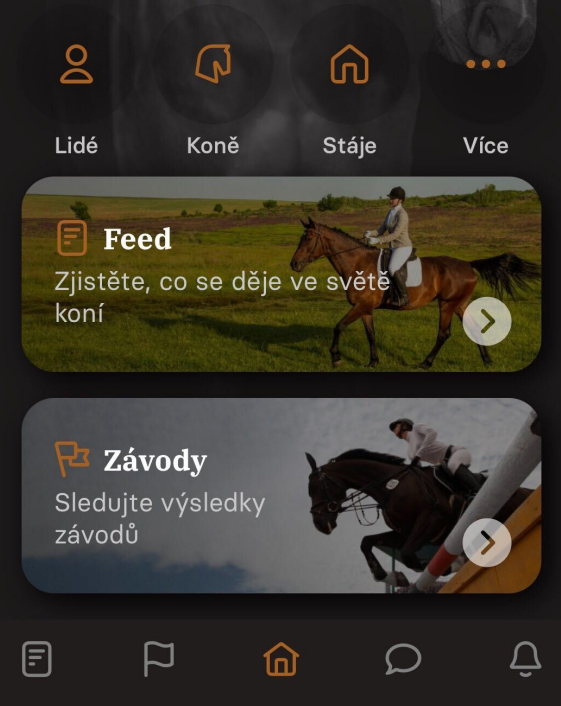
Jak se dostanu z jednotlivých sekcí zpět na úvodní stránku?
Obecné nastavení
V pravo nahoře pod ikonkou ozubeného kolečka se nachází sekce Obecné nastavení, kde máte možnost upravit a spravovat různé aspekty vašeho účtu a aplikace podle vašich preferencí. Níže najdete detailní popis jednotlivých možností.
Jak se z nastavení dostanu zpět na úvodní stránku?
Uživatelské nastavení
Zde můžete přidat a upravit osobní údaje spojené s vaším účtem, jako předvolbu a telefonní číslo, datum narození, pohlaví a země. Dále je zde možné zrušit nebo znovu odsouhlasit souhlas se zpracováním osobních údajů pro marketingové účely. Tato sekce vám umožňuje udržovat vaše informace aktuální a relevantní.
Pro potvrzení nastavení je nutné vyplnit telefonní číslo ve validním formátu.
Správa profilů
Tato část vám umožňuje přidávat, vyhledávat a spravovat vaše profily. Můžete zde přidávat nové profily kliknutím na ikonku plus, odstraňovat existující nebo upravovat nastavení pro každý profil zvlášť. Dále je zde možné vybrat si profil, který chcete používat, a to kliknutí na název či jméno profilu. Vyhledávání je možné přes vyhledávací pole, filtrování výsledků je možné kliknutím obrázek, který patří k typu profilu, který chcete vyhledávat.
Více informací v kapitole Profily.
Založení profilu
Typ profilu, název, informace, celková kapacita, datum založení veřejný/soukromý profil, založit profil (místo slova profil název profilu, tedy asociace, kůň, osoba, skupina, stáj). Podmínky pro založení některých profilů.
Více informací v kapitole Profily.
Heslo a zabezpečení
V této sekci můžete měnit heslo k vašemu účtu a nastavit další zabezpečení, jako je používání biometriky.
Předplatné
Zde najdete informace o vašem aktuálním předplatném, včetně platnosti, možnosti obnovy a možnosti změny nebo upgradu vašeho předplatného. Více v kapitole Předplatné.
Právní ustanovení a zásady
Tato část obsahuje odkazy na právní dokumenty, jako jsou Pravidla a podmínky užití a Zásady o ochraně osobních údajů.
Nastavení aplikace
Zde můžete upravovat různá nastavení spojená s aplikací, jako je motiv a jazyk aplikace.
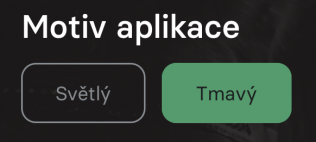
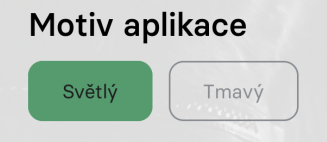
Sdílet aplikaci
V této sekci můžete sdílet aplikaci pomocí různých metod, jako jsou odkazy, SMS nebo sociální média.
Napište nám
Pokud máte nějaké dotazy, připomínky nebo potřebujete pomoc, můžete využít možnost napsat nám. Tato sekce obsahuje kontaktní formulář pro komunikaci s týmem podpory aplikace.
Co když se nemohu dostat zpět do aplikace?
Odhlásit se
Dole na stránce s obecným nastavením je také možnost se odhlásit z aplikace.
Smazání účtu
Pod možností se odhlásit se nachází možnost smazat účet.
Více v kapitole Smazat uživatele.
Profil
Vpravo nahoře vedle nastavení se nachází profilový obrázek, pokud je nastavený, nebo logo Horse Portal. Po kliknutí na obrázek se dostanete na profil a možnosti správy profilu a přidání dalších informací.
Více v kapitole Profily.
Lidé
V této sekci je možné vyhledávat profily osob a napsat jim zprávu.
Více v kapitole Profily.
Koně
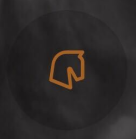
V této sekci je je možné vyhledávat koně, dále je zde možné založit profil koně.
Více v kapitole Profily.
Stáje
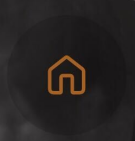
V této části aplikaci si můžete zobrazit sledované stáje a stáje, jejichž jste členem, dále feed ze stájí a jejich příspěvků. Vpravo nahoře je možné přepnout na uživatelský profil a také vyhledávat veřejné profily.
Více v kapitolách Příspěvky a Profily.
Vytvoření stáje
Vytvořit stáj si může uživatel s předplatným typu Standard a Premium. Vytvoření stáje je možné ve správě profilů v obecném nastavení kliknutím na ikonku pro plus a vyplněním formuláře k založení profilu.
Více v kapitole Profily.
Profil stáje
Profil stáje může být soukromý, nebo veřejný, dále obsahuje informace o stáji, příspěvcích, sledujících a sledovaných. Ve stájích se nacházejí sekce, které pomáhají udržet přehled v chodu stáje.
Sekce
V této části stájí je možné si zobrazit seznamy a informace:
-
Jezdecké haly – seznam jezdeckých hal
-
Klienti – seznam klientů
-
Koně - seznam koní
-
Náklady - možnost sledovat výdaje koní ve stáji
-
Události - seznam událostí
-
Úkoly - možnost spravovat úkoly
-
Zaměstnanci - seznam zaměstnanců
Členství ve stáji
Členem stáje se může stát uživatel s libovolným typem předplatného.
K žádosti o členství je možné se dostat přes vyhledávací lupu v sekci stáje. Můžete do vyhledávacího pole zadat hledaný výraz nebo kliknout na Stáje pod vyhledávacím polem a zobrazit si všechny výsledky vyhledávání stájí. Po nalezení stáje, jejíž členem se chcete stát, rozklikněte její profil a klikněte na ikonku plus Požádat o členství.
Jak můžu zrušit členství?
Mohu můžu zrušit žádost o členství?
Co když nechci být členem stáje, ale chci vědět, co se děje ve stáji?
Po odeslání žádosti o členství přijde majiteli stáje upozornění a vaši žádost přijmout, odmítnout nebo na ni nereagovat. Členem stáje se stanete ve chvíli, kdy její správce schválí vaši žádost o členství. Po schválení i zamítnutí žádosti vám přijde upozornění.
Zobrazení stránky Stáje
Na stránce stáje jsou dvě sekce, Stáje a Příspěvky a články. V části Stáje je možné zobrazit stáje, jejichž jste členem, a v části Příspěvky a články je možné sledovat feed stájí, kterých jste členem a které sledujete.
Nastavení stáje
Svou stáj můžete přizpůsobit vlastním potřebám a požadavkům.
Editovat stáj
Zde můžete přidávat a upravovat informace o stáji.
Pozvat klienty a jejich koně
Pozvat klienty a jejich koně do vaší stáje je možné kliknutím na ozubené kolečko na přepnuté stránce profilu, kde pak stačí vyhledat požadované profily a kliknout na ikonku plus.
Přidat zaměstnance a služby
V nastavení je stejným způsobem možné přidat i zaměstnance a služby, které chcete ve vaší stáji.
Správci profilu
Stáj může spravovat více profilů, kliknutím na Správci profilů se dostanete k seznamu již existujících správců a kliknutím na ikonku plus můžete přidávat další.
Ceník
V ceníku si můžete vyplnit požadované položky, jejich název, informace a cenu.
Typy událostí
Zde můžete kliknutím na ikonku plus přidat a dále definovat vlastní typy událostí a jejich barvy. Typy událostí je možné upravovat a smazat.
Typy úkolů
Stejně tak můžete přidávat a definovat typy úkolů. Typy úkolů je možné upravovat a smazat.
Sdílet profil
V neposlední řadě je možné stáj nasdílet přes sociální sítě, e-mailem apod.
Koně ve stáji
Koně ve stáji je možné zobrazit v sekci Koně. Přidat existující profil koně je možné z profilu stáje.
Více
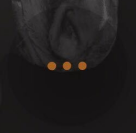
Rozkliknutím této sekce se na hlavní stránce zobrazí další možnosti a funkc, a to Služby, Skupiny, Asociace a Obchod.
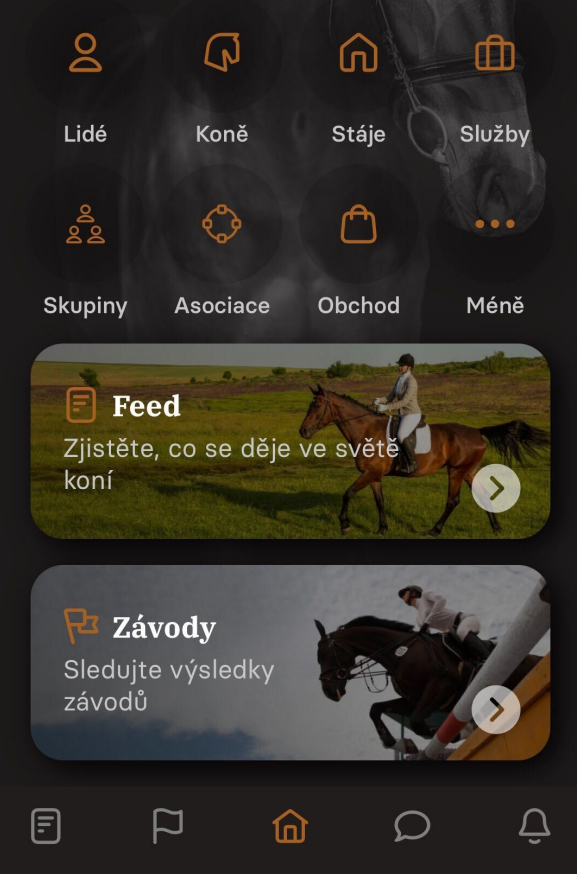
Služby
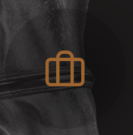
V této části jsou uvedeny různé jsou uvedené všechny služby nabízené v aplikaci Horse Portal. K vyhledávání služby je možné použít filtr, jehož možnostmi jsou doktor, doprava, kovář, trenér a zaměstnanec, dále je možné vyhledávat vše. Ve výsledcích vyhledávání je možné si zobrazit uživatelský profil poskytovatele služby.
Jak můžu přidat vlastní službu?
Skupiny
V sekci Skupiny je možné vyhledat nebo vytvořit vlastní skupinu, dále je možné si jednotlivé skupiny zobrazit, sledovat je a požádat o členství ve vybraných skupinách.
Více v kapitole Profily.
Asociace
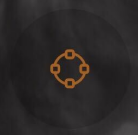
V této sekci je možné si vyhledat a zobrazit vybrané asociace, také je možné začít jednotlivé asociace sledovat.
Více v kapitole Profily.
Obchod
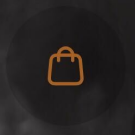
Obchodní sekce poskytuje uživatelům možnost prodávat a nakupovat produkty a vybavení spojené s péčí o koně, ježděním a dalšími potřebami. Je možné zde vidět a vyhledávat vystavené inzeráty, dále vystavit inzerát a hledat podle kategorií, co chcete nakoupit.
Kategorie
V obchodě je možné prodávat spoustu věcí, a proto jsou v aplikaci pro lepší vyhledávání kategorie hříbata, jezdecké potřeby pro jezdce, jezdecké potřeby pro koně, nemovitosti, ponny, přepravníky, služby, velký kůň, výživa a ostatní.
Vystavení inzerátu
Vystavení inzerátu je možné u účtů s předplatným typu standard a premium kliknutím na přidat inzerát a vyplnění formuláře, účty s předplatným typu basic mohou do obchodu nahlížet. Součástí inzerátu mohou být i fotky a vystavovací formulář je přizpůsoben požadavkům na jednotlivé kategorie. Vystavované inzeráty lze propagovat, cena propagace se odvíjí od počtu propagovaných dnů. Vystavit inzerát je možné ze svého hlavního osobního profilu.
Smazání inzerátu
Smazání inzerátu je možné na konci části editace inzerátu, ke které se dostanete přes detail inzerátu kliknutím na ikonku pro nastavení.
Pravidla
Vystavované inzeráty musí být v souladu s platnými zákony, nesmí se např. prodávat drogy a léky na předpis.
Méně
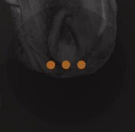
Tato volba umožňuje uživatelům skrýt určité sekce nebo funkce, které na hlavní stránce nevyužívají často, a tím zjednodušit a přizpůsobit si zobrazení aplikace podle svých potřeb.
Feed
K feedu je možné se dostat přes Feed a dále kliknutím na ikonku poznámkového bloku dole v liště. Feed je dynamická část aplikace, kde najdete nejnovější veřejné příspěvky od ostatních uživatelů a profilů, které sledujete. Zde můžete procházet novinky a reagovat na ně pomocí komentářů, lajků a sdílení. Při otevření se sekce Feed se nahoře zobrazí:
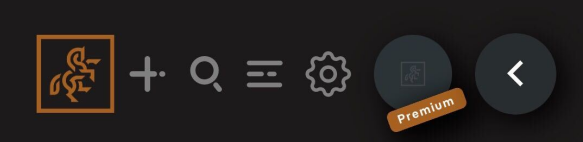
Přes jednotlivé ikonky se můžete dostat zpět na hlavní stránku, přidávat nové příspěvky, vyhledávat, zobrazit si oblíbené příspěvky, otevřít obecné nastavení, zobrazit svůj profil a vrátit se zpět na hlavní stránku.
Více v kapitole Příspěvky.
Závody
K závodům je možné se dostat přes Závody a dále přes kliknutí na vlaječku dole. V této části aplikace najdete informace o proběhlých, aktuálních a nadcházejících závodech v Evropě. V této sekci můžete hledat závody, procházet rozvrh závodů a sledovat výsledky. Vyhledávání závodů je možné filtrovat podle data a země, dále je možné vyfiltrovat, zda chcete zobrazit parkury a drezůry. Profily koní, kteří se účastní závodů, obsahují informace o závodech v sekci Závody přímo v jejich profilu.
Jaké můžu mít přístupy k výsledkům závodů?
Basic
Standard
Premium
Zprávy
Sekce Zprávy umožňuje uživatelům komunikovat a vyměňovat si zprávy s ostatními uživateli aplikace Horse Portal. Uživatelé zde mohou vytvářet nové konverzace, odpovídat na zprávy, vyhledávat a spravovat své chatovací kontakty. Dále je možné na stránce filtrovat všechny zprávy a skupinové konverzace.
Informace o tom, jak postupovat při nevyžádané poště nebo nevhodném obsahu zpráv, najdete v kapitole Nahlašování a blokace.
Nová zpráva
Novou zprávu můžete napsat po kliknutí na ikonku tužky a zvolení z možností nový kontakt a nová skupina. Osobu, se kterou chcete zahájit chat, můžete najít podle jména ve vyhledávacím poli a kliknutím na řádek se jménem profilu se dostanete do chatu, kde můžete napsat první zprávu. Skupinovou konverzaci zahájíte zaškrtnutím vyhledaných profilů, uvedením názvu chatovací skupiny a kliknutím na vytvořit
Pokud nevyužijete vyhledávací pole, zobrazí se seznam veřejných profilů.
Komunikace
Ke všem konverzacím se dostanete kliknutím na ikonku chatu. V sekci zprávy uvidíte seznam všech chatů, ve kterých můžete pokračovat.
Notifikace o nové zprávě se zobrazí formou čísla značícího počet nových zpráv nad ikonkou chatu, dále je možné dle nastavení telefonu obdržet notifikaci i jako upozornění v telefonu.
Obsah zpráv
Ve zprávách je možné posílat text, obrázky, videa a hlasové záznamy, dále je ke komunikaci možné využít dostupné emotikony.
Upozornění
V této části aplikace jsou zobrazeny všechny notifikace, které obdržíte od aplikace Horse Portal. To zahrnuje upozornění na komentáře nebo sledování, pozvánky do stájí, přiřazené úkoly a další důležité informace. Notifikace jsou seřazeny od nejnovější po nejstarší a je možné si zobrazit jejich detail.